カスタム フォント スタイル、サイズ変更、パディングなどを使用して、ビデオにキャプションを自動的に追加する方法を学びます。
最新の製品開発アップデートには、Zubtitle によって自動的に生成されるビデオ キャプションのスタイルをカスタマイズしようとしている人向けに、いくつかのエキサイティングな変更が含まれています。
Zubtitle では、キャプションのスタイルを完全にカスタマイズできるようになりました。フォント ファミリー、フォント スタイル、フォント サイズ、背景色、パディングなどを変更して、動画のキャプションをカスタマイズできます。
1. [テキスト スタイル] をクリックします
開始するには、動画をアップロードするだけで、自動文字起こしが生成されます。完了したら、右側のメニューを表示して、さまざまなビデオ編集オプションをすべて表示できます。キャプションの編集を開始するには、[テキスト スタイル] をクリックするだけです メニュー。
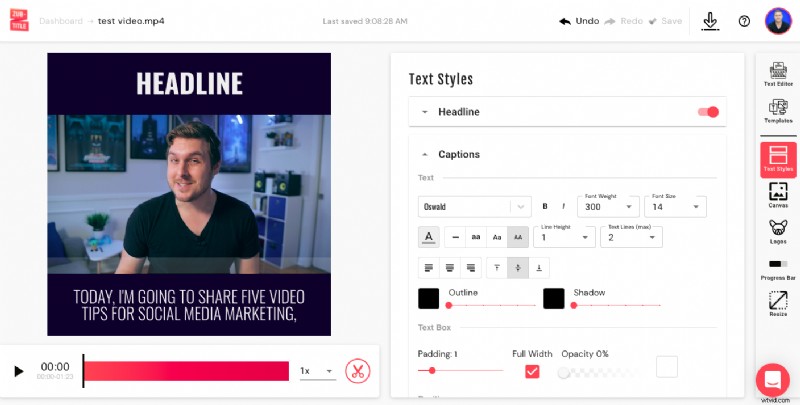
2.フォントを選択 (または独自のフォントを追加)
テキスト スタイルに到達したら メニューをクリックして キャプション を選択します の場合、最初のオプションはフォント スタイルを選択することです。豊富なラインナップからお選びいただけます。または、独自のカスタム フォントをアップロードすることもできます。これを行うには、テキスト スタイルを下にスクロールします。 [カスタム フォント] セクションが表示されるまでメニューを押し続けます。ここでは、独自のフォントを簡単にアップロードできます。
3.キャプションのスタイル
フォントを選択した後、調整できるキャプション スタイル機能が他にもたくさんあります。これらには以下が含まれます:
- フォントの色
- フォント サイズ
- フォントの太さ
- 行の高さ
- 概要
- 影
- テキスト ボックスのパディング
- 不透明度
- ポジショニング
- さらに!
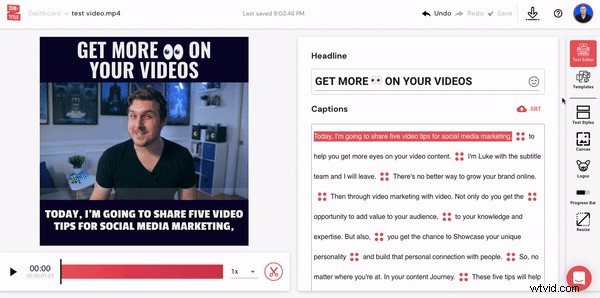
4.キャプションを編集
私たちの音声テキスト変換技術は魔法のように見えるかもしれませんが、絶対確実というわけではありません。そのため、ビデオの字幕に誤りがないか確認してください。簡単です。テキスト エディタを使用するだけです (右側のメニューの一番上のオプション) をクリックして、変更を加えたり、新しいキャプション ブレークを追加したり、キャプションのタイミングを変更したりします。
5.新しい動画をダウンロード
右上隅にあるダウンロード ボタンを選択して、新しいビデオをレンダリングし、コンピューターまたはデバイスにダウンロードします。
カスタム スタイルのキャプションをビデオに追加する準備はできましたか?
今すぐ無料の Zubtitle アカウントにサインアップして始めましょう!無料プランでは、月に 2 本の動画を作成できます。 1 か月あたり最大 10 本の動画を作成するには (そして Zubtitle 透かしを削除するには)、標準プランを確認してください。
